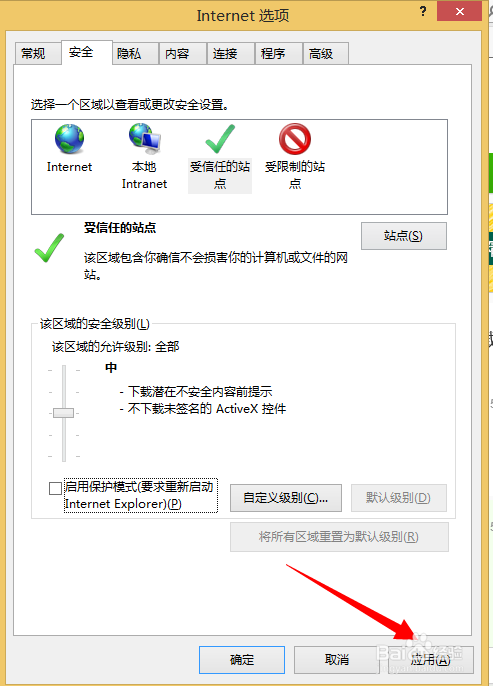1、 打开IE浏览器,进入主界面,点击右上角【工具】选项,在弹出的菜单栏中点击下方的【internet选项】
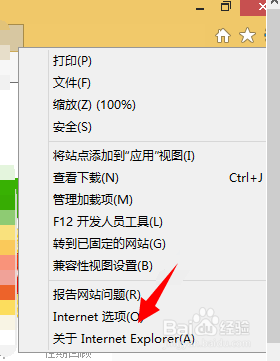
2、在弹出的internet设置对话框,点击上方的【安全】
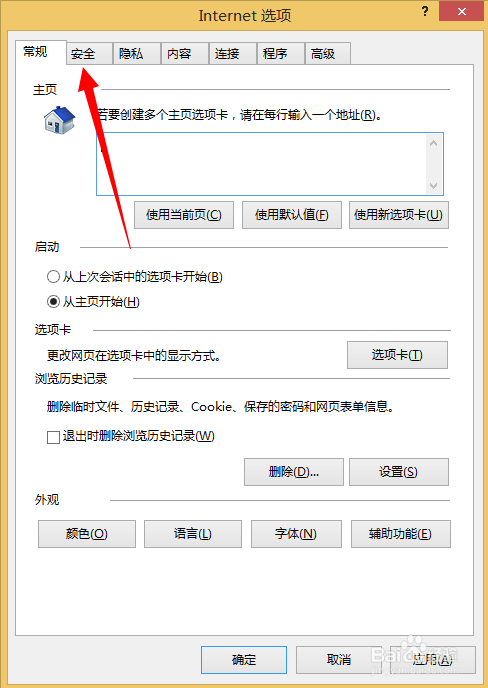
3、进入安全界面,点击【受信任的站点】,点击下方【站点】

4、进入站点添加选项,输入我们下载文件网站,点击进行添加
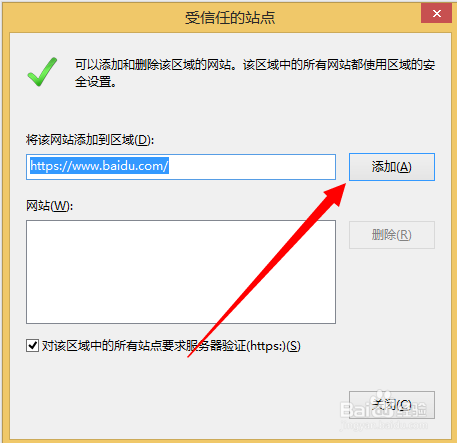
5、在安全级别处,点击【自定义安全级别】
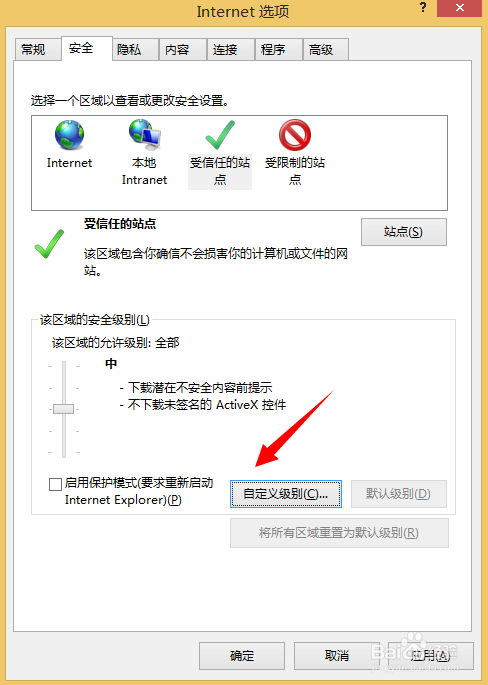
6、将安全级别设置为【默认的安全级别】,然后点击确定
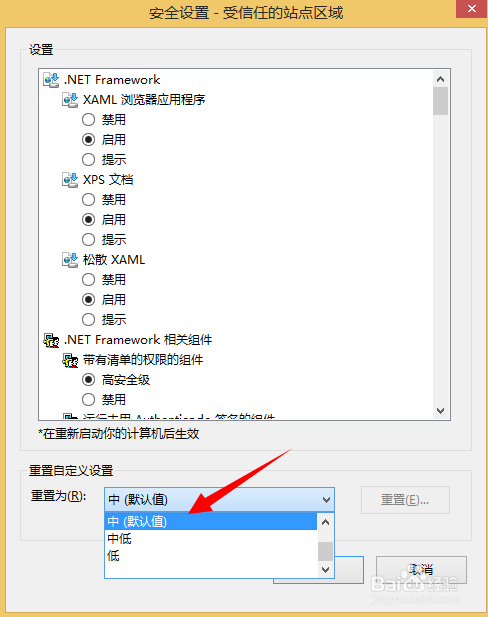
7、设置完毕,返回【安全界面】,点击下方【应用】,将设置保存,然后重启电脑问题解决
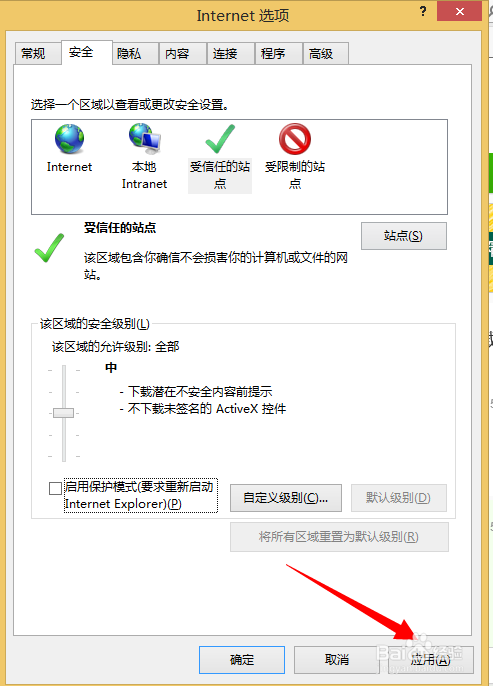
1、 打开IE浏览器,进入主界面,点击右上角【工具】选项,在弹出的菜单栏中点击下方的【internet选项】
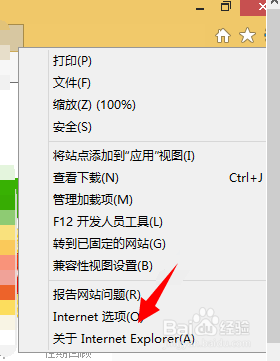
2、在弹出的internet设置对话框,点击上方的【安全】
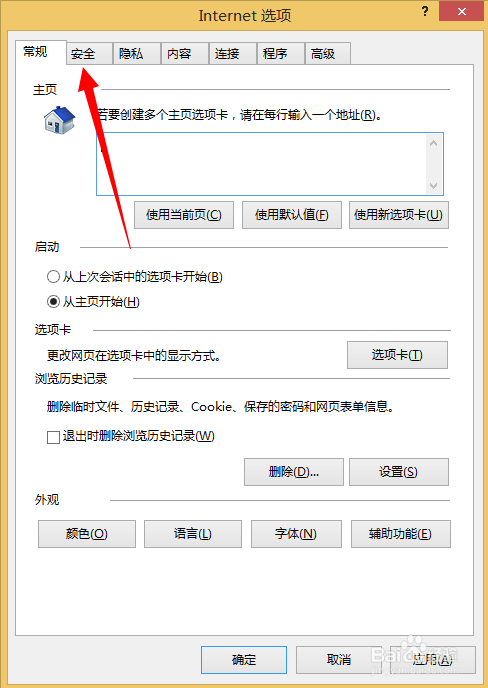
3、进入安全界面,点击【受信任的站点】,点击下方【站点】

4、进入站点添加选项,输入我们下载文件网站,点击进行添加
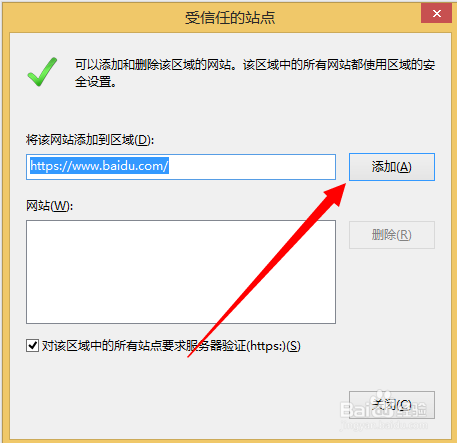
5、在安全级别处,点击【自定义安全级别】
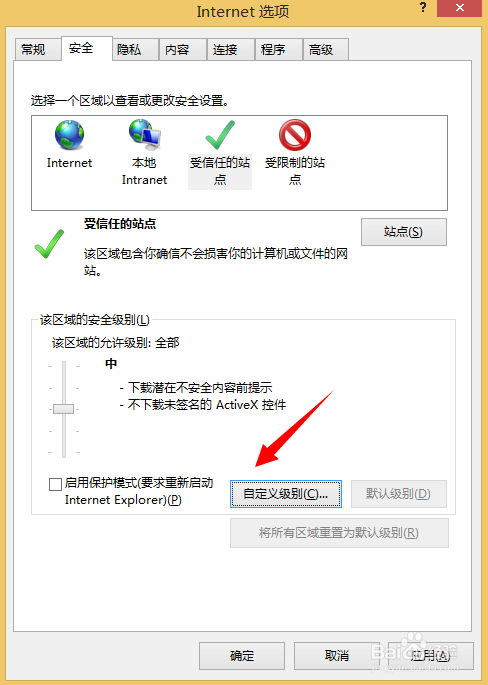
6、将安全级别设置为【默认的安全级别】,然后点击确定
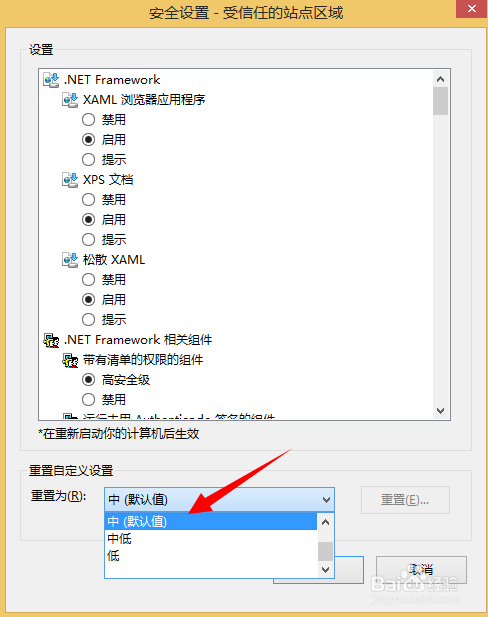
7、设置完毕,返回【安全界面】,点击下方【应用】,将设置保存,然后重启电脑问题解决